win7错误1053解决方法 win7启动服务1053错误代码怎么解决
我们在win7系统中,经常会因为某些需要,要启动各种服务,但是在启动的时候可能会遇到一些错误,就有windows7旗舰版系统用户在启动某服务的时候,遇到了错误1053的提示,不知道要如何解决,别紧张,下文给大家说说win7错误1053解决方法吧。
方法一:
1、在开始搜索框键入“services.msc”命令,按回车键打开本地服务设置窗口;
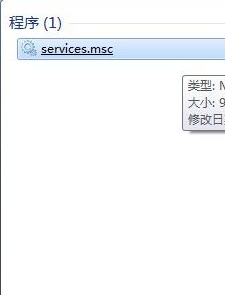
2、在右侧窗口找到并双击“Windows Modules Installer”服务;
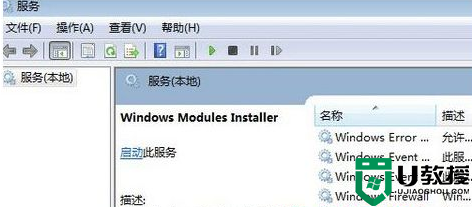
3、进入“常规”选项卡设置界面,复制以下可执行文件的路径;
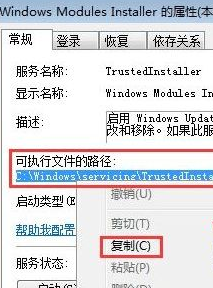
4、单击左下角的“开始”菜单,单击“运行”项;
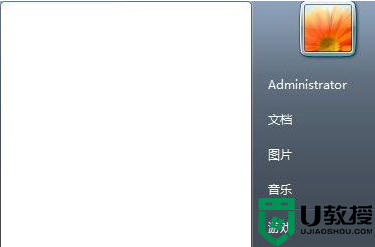
5、在运行对话框中键入“regedit”命令,按回车键打开注册表编辑器;
6、在左侧窗口依次展开以下分支:HKEY_LOCAL_MACHINESYSTEMCurrentControlSetservicesTrustedInstaller,双击右侧窗口的“ImagePath”键值。将刚才复制的可执行文件路径粘贴进去,单击“确定”。
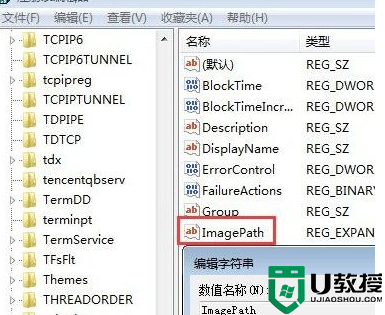
方法二:
1、单击“开始”菜单,单击“所有程序”,单击“附件”,在命令提示符上鼠标右键“以管理员身份运行”;
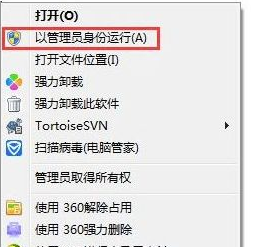
2、然后再打开命令提示符窗口键入以下命令,按回车键即可写入注册表;
01sc config TrustedInstaller binpath= “%SystemRoot%servicingTrustedInstaller.exe” 复制代码 sc config TrustedInstaller binpath= “%SystemRoot%servicingTrustedInstaller.exe”。

以上给大家讲解的就是win7启动服务1053错误代码的详细解决方法,如果你有遇到一样情况的话,不妨可以参考上面的方法来进行解决吧。
win7错误1053解决方法 win7启动服务1053错误代码怎么解决相关教程
- 错误1068解决方法win7 win7无法启动服务错误1068如何处理
- win7系统错误代码10107如何解决 win7错误代码10107怎么解决
- 怎么解决错误代码dnsprobepossiblewin7 如何解决错误代码dns_probe_possible win7
- win7系统错误代码11003怎么解决 win7系统错误代码11003怎么办
- 错误1068依赖服务或组无法启动win7解决方法
- win7无法启动server服务错误1068依赖服务或组无法启动修复方法
- win7系统无法启动network connections服务错误1084的解决步骤
- win7错误代码0xc000000f无法正常启动如何解决
- 0x80072f8f错误代码怎么办 win7出现0x80072f8f错误如何解决
- win7防火墙0x6d9错误代码怎么办 win7防火墙错误代码0x6d9怎么解决
- Win11怎么用U盘安装 Win11系统U盘安装教程
- Win10如何删除登录账号 Win10删除登录账号的方法
- win7系统分区教程
- win7共享打印机用户名和密码每次都要输入怎么办
- Win7连接不上网络错误代码651
- Win7防火墙提示“错误3:系统找不到指定路径”的解决措施
热门推荐
win7系统教程推荐
- 1 win7电脑定时开机怎么设置 win7系统设置定时开机方法
- 2 win7玩魔兽争霸3提示内存不足解决方法
- 3 最新可用的win7专业版激活码 win7专业版永久激活码合集2022
- 4 星际争霸win7全屏设置方法 星际争霸如何全屏win7
- 5 星际争霸win7打不开怎么回事 win7星际争霸无法启动如何处理
- 6 win7电脑截屏的快捷键是什么 win7电脑怎样截屏快捷键
- 7 win7怎么更改屏幕亮度 win7改屏幕亮度设置方法
- 8 win7管理员账户被停用怎么办 win7管理员账户被停用如何解决
- 9 win7如何清理c盘空间不影响系统 win7怎么清理c盘空间而不影响正常使用
- 10 win7显示内存不足怎么解决 win7经常显示内存不足怎么办

